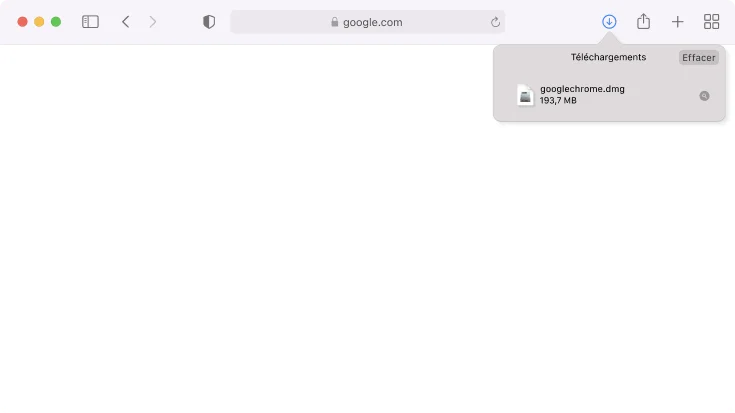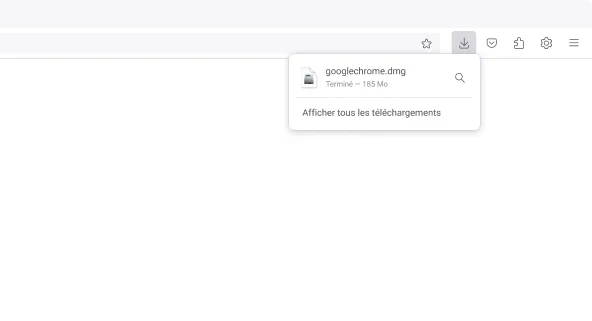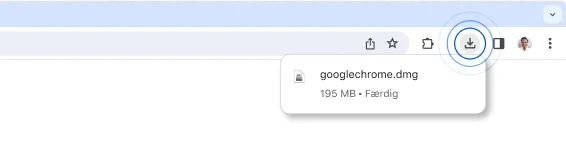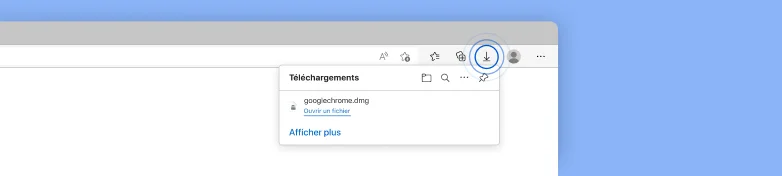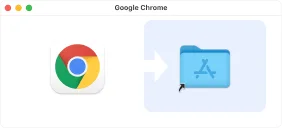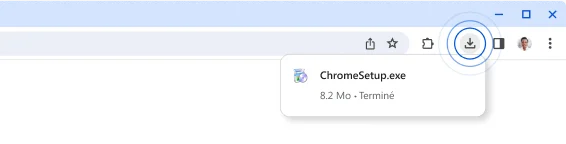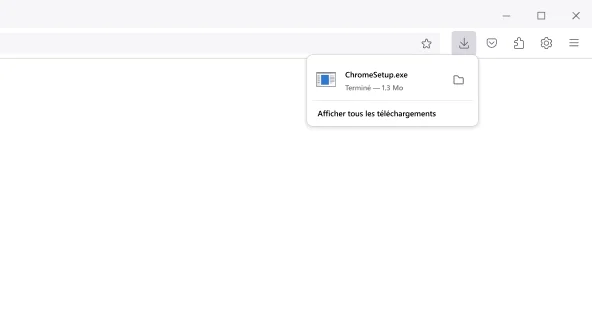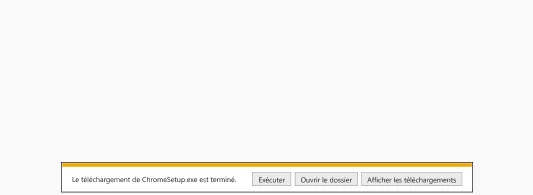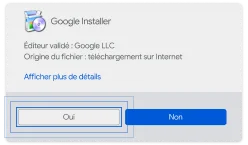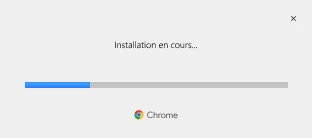Merci d'avoir téléchargé Chrome !
Plus que quelques étapes...

Merci d'avoir téléchargé Chrome !
Plus que quelques étapes...
Le téléchargement commencera automatiquement. Si ce n'est pas le cas, téléchargez Chrome manuellement.

Merci d'avoir téléchargé Chrome !
Le téléchargement commencera automatiquement. Si ce n'est pas le cas, téléchargez Chrome manuellement.

Merci d'avoir téléchargé Chrome !
Plus que quelques étapes...
Le téléchargement commencera automatiquement. Si ce n'est pas le cas, téléchargez Chrome manuellement.

Pour terminer l'installation de Chrome, vous devez quitter le mode S
Le redémarrage de votre ordinateur sera peut-être nécessaire. Enregistrez ces instructions à un endroit que vous pouvez retrouver facilement si votre ordinateur redémarre.
-
Étape 1
Ouvrir
Ouvrez le fichier googlechrome.dmg depuis la liste des téléchargements dans l'angle supérieur droit de cette fenêtre.
Vous ne trouvez pas le programme d'installation ?
-
Étape 1
Ouvrir
Ouvrez le fichier googlechrome.dmg depuis la liste des téléchargements dans l'angle supérieur droit de cette fenêtre.
Vous ne trouvez pas le programme d'installation ?
-
Étape 1
Ouvrir
Ouvrez le fichier googlechrome.dmg depuis la liste des téléchargements dans l'angle supérieur droit de cette fenêtre.
Vous ne trouvez pas le programme d'installation ? -
Étape 1
Ouvrir
Ouvrez le fichier googlechrome.dmg depuis la liste des téléchargements dans l'angle supérieur droit de cette fenêtre.
Vous ne trouvez pas le programme d'installation ? -
Étape 2
Installer
Glissez-déposez Chrome dans le dossier Applications. Vous devrez peut-être saisir le mot de passe administrateur.
-
Étape 3
Lancer
Ouvrez le lanceur d'applications, saisissez Chrome et lancez l'application.
-
Étape 1
Ouvrir
Ouvrez le fichier ChromeSetup.exe depuis la liste des téléchargements en haut à droite de cette fenêtre.
Vous ne trouvez pas le programme d'installation ? -
Étape 1
Ouvrir
Ouvrez le fichier ChromeSetup.exe depuis la liste des téléchargements en haut à droite de cette fenêtre.
Vous ne trouvez pas le programme d'installation ? -
Étape 1
Ouvrir
Ouvrez le fichier ChromeSetup.exe depuis la liste des téléchargements en haut à droite de cette fenêtre.
Vous ne trouvez pas le programme d'installation ?
-
Étape 1
Exécuter
Cliquez sur Exécuter dans la boîte de dialogue pour lancer le programme d'installation.
Vous ne trouvez pas le programme d'installation ?
-
Étape 2
Autoriser
Si vous y êtes invité, cliquez sur Oui dans les boîtes de dialogue système.
-
Étape 2
Autoriser
Si vous y êtes invité, cliquez sur Oui dans les boîtes de dialogue système.
Comment quitter le -
Étape 3
Installer
Attendez que l'installation se termine. Chrome s'ouvrira automatiquement à la fin du processus.
Encore besoin -
Étape 1
Ouvrir
Ouvrez le fichier ChromeSetup.exe depuis la liste des téléchargements en haut à droite de cette fenêtre.
Vous ne trouvez pas le programme d'installation ? -
Étape 1
Ouvrir
Ouvrez le fichier ChromeSetup.exe depuis la liste des téléchargements en haut à droite de cette fenêtre.
Vous ne trouvez pas le programme d'installation ?
-
Étape 1
Exécuter
Cliquez sur Exécuter dans la boîte de dialogue pour lancer le programme d'installation.
Vous ne trouvez pas le programme d'installation ?
-
Étape 2
Autoriser
Si vous y êtes invité, cliquez sur Oui dans les boîtes de dialogue système.
-
Étape 2
Autoriser
Si vous y êtes invité, cliquez sur Oui dans les boîtes de dialogue système.
Comment quitter le -
Étape 3
Installer
Attendez que l'installation se termine. Chrome s'ouvrira automatiquement à la fin du processus.
Encore besoin
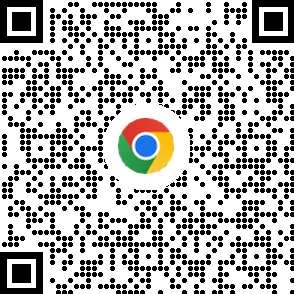
Télécharger Chrome pour votre téléphone